win102345默认浏览器怎么取消 win10怎样取消2345为默认浏览器
更新时间:2021-05-17 17:38:45作者:zhong
我们在使用电脑浏览网页的时候,打开网页一般都是该浏览器的主页,有的时候会变成其他的主页,这是其他浏览器自行更改的,最近就有win10用户要取消2345浏览器的主页,那么win102345默认浏览器怎么取消呢,下面小编给大家分享win10取消2345为默认浏览器的方法。
推荐系统:雨林木风win10免激活
解决方法:
1、打开电脑上的【电脑管家】软件。

2、点击左侧菜单中的【工具箱】。
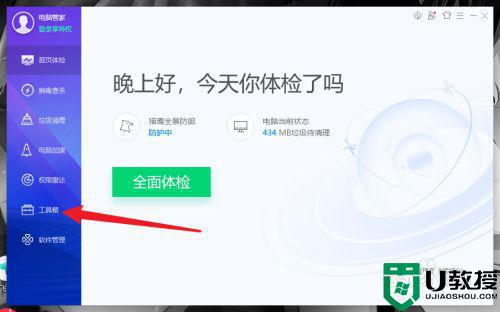
3、点击打开【浏览器保护】选项。
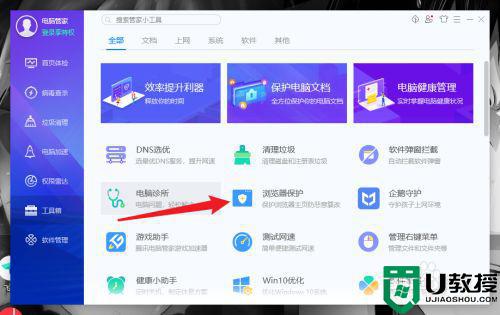
4、点击默认主页锁定旁边的锁头。
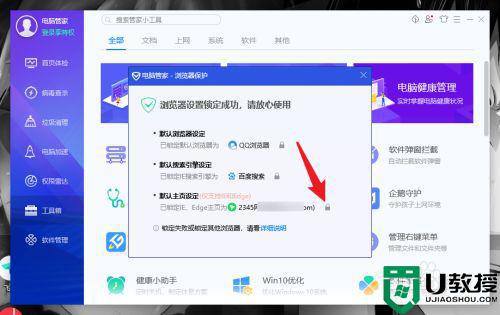
5、最后勾选百度选项,点击【确定】即可。
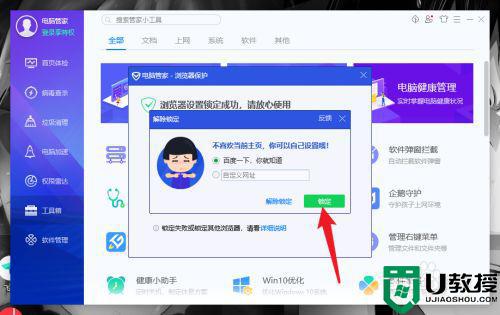
以上就是win10取消2345为默认浏览器的方法,有不想让2345主页是默认的,可以按上面的方法来进行取消。
win102345默认浏览器怎么取消 win10怎样取消2345为默认浏览器相关教程
- 如何取消win10默认浏览器 win10怎么取消默认浏览器的设置
- 怎么取消360浏览器为默认浏览器win10 win10如何取消360默认浏览器
- win10系统2345默认浏览器怎么取消 win10取消2345默认浏览器的方法
- win10修改浏览器默认首页的步骤 win10怎么更改浏览器默认主页
- win10 默认浏览器设置教程 win10默认浏览器怎么设置
- win10如何设置默认浏览器 电脑怎么设置默认浏览器
- 怎么设置默认浏览器win10 如何设置w10的默认浏览器
- win10默认浏览器设置在哪里 win10电脑默认浏览器设置方法
- win10默认浏览器火狐怎么设置 win10如何设置火狐为默认浏览器
- w10默认浏览器变成了ie怎么办 win10设置了edge为默认浏览器又变成ie如何处理
- Win11如何替换dll文件 Win11替换dll文件的方法 系统之家
- Win10系统播放器无法正常运行怎么办 系统之家
- 李斌 蔚来手机进展顺利 一年内要换手机的用户可以等等 系统之家
- 数据显示特斯拉Cybertruck电动皮卡已预订超过160万辆 系统之家
- 小米智能生态新品预热 包括小米首款高性能桌面生产力产品 系统之家
- 微软建议索尼让第一方游戏首发加入 PS Plus 订阅库 从而与 XGP 竞争 系统之家
热门推荐
win10系统教程推荐
- 1 window10投屏步骤 windows10电脑如何投屏
- 2 Win10声音调节不了为什么 Win10无法调节声音的解决方案
- 3 怎样取消win10电脑开机密码 win10取消开机密码的方法步骤
- 4 win10关闭通知弹窗设置方法 win10怎么关闭弹窗通知
- 5 重装win10系统usb失灵怎么办 win10系统重装后usb失灵修复方法
- 6 win10免驱无线网卡无法识别怎么办 win10无法识别无线网卡免驱版处理方法
- 7 修复win10系统蓝屏提示system service exception错误方法
- 8 win10未分配磁盘合并设置方法 win10怎么把两个未分配磁盘合并
- 9 如何提高cf的fps值win10 win10 cf的fps低怎么办
- 10 win10锁屏不显示时间怎么办 win10锁屏没有显示时间处理方法

